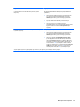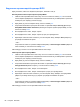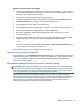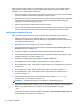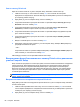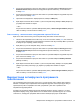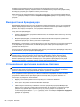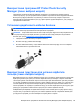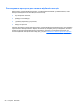Laptop User's Guide - Windows 8
Зміни набудуть чинності після перезавантаження комп’ютера.
Введення пароля DriveLock
Переконайтеся, що жорсткий диск вставлено в комп’ютер (а не в додатковий пристрій для
підключення чи зовнішнє обладнання MultiBay).
Отримавши запит DriveLock Password (Пароль DriveLock), введіть свій пароль користувача
або головний пароль (за допомогою клавіш, які використовувалися під час призначення
пароля) і натисніть клавішу enter.
Після 2 невдалих спроб введення пароля слід вимкнути комп’ютер і
повторити спробу.
Змінення пароля DriveLock
Щоб змінити пароль DriveLock в утиліті Computer Setup, виконайте описані нижче дії.
1. Увімкніть комп’ютер, а потім натисніть клавішу esc, коли в нижній частині екрана
відобразиться повідомлення "Press the ESC key for Startup Menu" (Натисніть клавішу ESC
для переходу в меню запуску).
2. Щоб увійти до утиліти Computer Setup, натисніть клавішу f10.
3. За допомогою вказівного пристрою або клавіш зі стрілками виберіть Security (Безпека) >
DriveLock і натисніть клавішу enter.
4. За допомогою вказівного пристрою або клавіш зі стрілками виберіть Set DriveLock
Password (Установити пароль DriveLock) і натисніть клавішу enter.
За допомогою клавіш зі стрілками виберіть внутрішній жорсткий диск і натисніть клавішу
enter.
5. Використовуйте вказівний пристрій або клавіші зі стрілками, щоб вибрати Change
Password (Змінити пароль).
6. Коли відобразиться запит, введіть
поточний пароль і натисніть клавішу enter.
7. Коли відобразиться запит, введіть новий пароль і натисніть клавішу enter.
8. Коли відобразиться запит, знову введіть новий пароль для підтвердження та натисніть
клавішу enter.
9. Щоб зберегти внесені зміни та вийти з утиліти Computer Setup, виберіть піктограму Save
(Зберегти) в лівому нижньому кутку екрана і дотримуйтеся вказівок
на екрані.
– або –
За допомогою клавіш зі стрілками виберіть File (Файл) > Save Changes and Exit (Зберегти
зміни та вийти), а потім натисніть клавішу enter.
Зміни набудуть чинності після перезавантаження комп’ютера.
Використання паролів 85